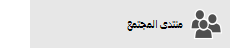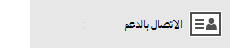ملاحظة: تم تحقيق الغرض المطلوب من هذه المقالة وستتم إزالتها قريباً. لمنع مشاكل "لم يتم العثور على الصفحة"، نقوم بإزالة الارتباطات التي نعرف ماهيتها. إذا قمت بإنشاء ارتباطات تؤدي إلى هذه الصفحة، يُرجى إزالتها وسنقوم معاً بالحفاظ على اتصال الويب.
إذا لم تتمكن من اعداد البريد الكتروني باستخدام معالج الاعداد الأساسي في تطبيق "البريد" ل Windows 10 ، فيمكنك استخدام خيار الاعداد المتقدم لأضافه حسابك.
ملاحظة: استخدم خيار الاعداد المتقدم إذا تلقيت اعلاما بأنه لا يمكن العثور علي حسابك أو ان إعداداتك قديمه.
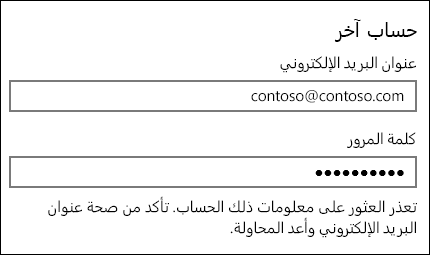
أضافه حساب البريد الكتروني باستخدام الاعداد المتقدم
-
افتح تطبيق البريد أو التقويم واختر الأيقونة إعدادات

ملاحظة: على هاتف أو كمبيوتر لوحي، اختر النقاط الثلاث في أسفل الصفحة للوصول إلى إعدادات.
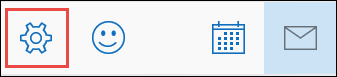
-
اختر أداره الحسابات > أضافه حساب.
-
اختر إعداد متقدم.
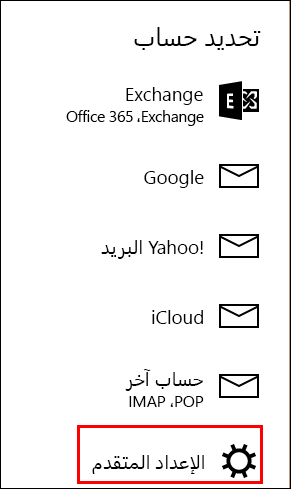
ملاحظه: الاعداد المتقدم هو الخيار الأخير في المربع أضافه حساب . إذا لم تتمكن من رؤية الاعداد المتقدم، فقد تحتاج إلى التمرير لأسفل.
-
اختر نوع الحساب الذي تريد اعداده. بالنسبة إلى معظم عناوين البريد الكتروني ، ستختار البريد الكتروني عبر الإنترنت. إذا لم تكن متاكدا من نوع الحساب الذي تريد اختياره ، فاتصل بالدعم التقني لموفر البريد الكتروني.
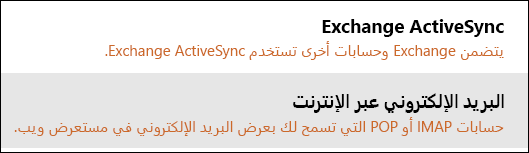
-
إذا كان لديك حساب Exchange ActiveSync ، ستحتاج إلى اسم الخادم واسم المجال. على سبيل المثال، أضف mail.server.com في المربع الخادم، بحيث يكون mail.server.com اسم خادم Exchange.
-
بالنسبة إلى كل الحسابات الأخرى ، ستحتاج إلى مجموعه متنوعة من الإعدادات المختلفة:
-
عنوان البريد الكتروني: هذا هو عنوان البريد الكتروني الكامل ، علي سبيل المثال ، tony@contoso.com.
-
اسم المستخدم: في معظم الحالات ، يكون اسم مستخدم الخاص بك هو نفسه عنوان البريد الكتروني الخاص بك.
-
كلمه المرور: تتحسس كلمه المرور لحاله الأحرف.
-
اسم الحساب: هذا هو الاسم المالوف الذي ستستخدمه لتحديد حسابك. علي سبيل المثال ، Tony's account.
-
إرسال الرسائل باستخدام هذا الاسم: عندما يتلقى الأشخاص رسائل البريد الكتروني الخاصة بك ، سيشاهدون هذا الاسم.
-
خادم البريد الكتروني الوارد: عنوان خادم البريد الكتروني الوارد هو كيفيه استرداد البريد ل Windows 10 لرسائلك. إذا لم تكن تعرف خادم البريد الكتروني الوارد ، فيمكنك العثور علي هذه المعلومات للعديد من عناوين البريد الكتروني الشائعة في مرجع اسم خادم POP و IMAP أو الاتصال بالدعم التقني لموفر البريد الكتروني. تستخدم معظم حسابات البريد الكتروني IMAP. علي سبيل المثال ، إذا كان لديك حساب Yahoo ، ستقوم بإدخال imap.mail.yahoo.com في المربع.
-
خادم البريد الكتروني الصادر (SMTP): عنوان خادم البريد الكتروني الصادر هو كيفيه إرسال بريد Windows 10 للرسائل. إذا لم تكن تعرف خادم البريد الكتروني الصادر ، يمكنك العثور علي هذه المعلومات للعديد من عناوين البريد الكتروني الشائعة في مرجع اسم خادم POP و IMAP أو الاتصال بالدعم التقني لموفر البريد الكتروني. علي سبيل المثال ، إذا كان لديك حساب Yahoo ، ستقوم بإدخال smtp.mail.yahoo.com في المربع.
-
يتم تحديد خانات الاختيار الاربعه النهائية بشكل افتراضي ، النسبة إلى كل حسابات البريد الكتروني تقريبا ، لا تحتاج إلى تغيير هذه الإعدادات. إذا كانت إعدادات خادم البريد الكتروني في الموضوع الخاص بمرجع اسم خادم POP و IMAP لا يتم استخدام SSL ، فيمكنك إلغاء تحديد هذه المربعات.
-
-
بعد إدخال كل المعلومات المطلوبة ، اختر تسجيل الدخول.
استكشاف الأخطاء وإصلاحها
-
إذا فشل اعداد الحساب: اتصل بالدعم التقني لموفر البريد الكتروني للتحقق من اسم خادم البريد الكتروني الوارد والصادر وإعدادات SSL.
-
إذا لم تتمكن من مزامنة حساب Yahoo الخاص بك: قد تحتاج إلى منح الاذن "البريد" في Windows 10 للوصول إلى حسابك.
-
انتقل إلى https://mail.yahoo.com.
-
اختر اسمك في الزاوية العلوية اليسرى من الشاشة ، ثم اختر معلومات الحساب.
-
اختر أمان الحساب في الجزء الأيمن ، ثم قم بإيقاف تشغيل التطبيقات التي تستخدم تسجيل دخول اقل أمانا .
-
-
إذا ظهرت رسالة تفيد بان حسابك غير محدث: فراجع إعدادات الحساب الخاصة بك غير محدثه.
-
إذا ظهرت رسالة تفيد بأنه لم تتم مزامنة حسابك بعد : اختر أيقونه المزامنة في اعلي قائمه الرسائل. إذا لم تتمكن من رؤية الرسائل في علبه الوارد ، فراجع حل مشاكل المزامنة في التطبيق "البريد" و "التقويم" في Windows 10.
-
إذا ظهرت رسالة تفيد بان شهادتك غير موثوق بها: اتصل بموفر البريد الكتروني للتحقق من اسم خادم البريد الكتروني الوارد والصادر وإعدادات SSL. إذا كانت الإعدادات صحيحه ، فيمكنك اختيار متابعه الوثوق بالشهادة.
-
إذا رايت الرسالة لم نعثر علي اي شيء لإظهاره هنا : راجع أين توجد رسائل البريد الكتروني أو الاحداث ؟